 الصفحة الأمامية > برنامج تعليمي > هل يتم إيقاف تشغيل جهاز الكمبيوتر أو الكمبيوتر المحمول الذي يعمل بنظام Windows بشكل عشوائي؟ تحقق من هذه الأشياء الثمانية
الصفحة الأمامية > برنامج تعليمي > هل يتم إيقاف تشغيل جهاز الكمبيوتر أو الكمبيوتر المحمول الذي يعمل بنظام Windows بشكل عشوائي؟ تحقق من هذه الأشياء الثمانية
هل يتم إيقاف تشغيل جهاز الكمبيوتر أو الكمبيوتر المحمول الذي يعمل بنظام Windows بشكل عشوائي؟ تحقق من هذه الأشياء الثمانية
هل يتم إيقاف تشغيل الكمبيوتر المحمول أو الكمبيوتر الشخصي الذي يعمل بنظام Windows بشكل غير متوقع؟ يمكن إلقاء اللوم على مشكلات مثل بطارية الكمبيوتر المحمول المعيبة، أو كابل الطاقة السائب، أو ارتفاع درجة الحرارة، أو إعدادات الطاقة التي تم تكوينها بشكل خاطئ، أو برامج التشغيل القديمة، أو مكونات الكمبيوتر المعيبة. إذا شعرت بالإحباط بسبب هذه المشكلة، فجرّب هذه الحلول.
هل تستخدم جهاز كمبيوتر؟ قم بإجراء بعض الفحوصات الأولية
على عكس الكمبيوتر المحمول، الذي يستمد الطاقة من بطاريته، يعتمد الكمبيوتر الشخصي على اتصال ثابت بمصدر طاقة خارجي ليظل قيد التشغيل. إذا كان كابل الطاقة متصلاً بشكل غير محكم بالكمبيوتر أو بالمقبس، فقد يؤدي أي اضطراب بسيط إلى تعطيل تدفق الطاقة، مما يؤدي إلى إيقاف التشغيل. لذلك، تأكد من توصيل كابل الطاقة بشكل آمن من كلا الطرفين.
قم أيضًا بفحص كابل الطاقة بحثًا عن أي علامات تلف، وقم بتوصيل كابل الطاقة بمقبس مختلف للتخلص من المشكلات المحتملة المتعلقة بالمقبس. إذا كنت تستخدم UPS لإدارة انقطاع التيار الكهربائي، فتأكد من أنه ليس معيبًا ويوفر طاقة مستقرة. أيضًا، إذا كنت تقوم برفع تردد التشغيل لوحدة المعالجة المركزية الخاصة بك، فقم بإيقاف تشغيل رفع تردد التشغيل، حيث قد يؤدي ذلك إلى مشكلات مماثلة.
التحقق من وجود مشكلات في البطارية

إذا كنت تواجه هذه المشكلة مع جهاز كمبيوتر محمول أثناء استخدامه على طاقة البطارية، فتأكد من أن البطارية المعيبة لا تسبب ذلك. للتحقق من ذلك، قم بإزالة البطارية من الكمبيوتر المحمول الخاص بك، وقم بتوصيل الشاحن الرسمي بمقبس كهربائي، وقم بتشغيل الكمبيوتر المحمول مباشرة على مصدر الطاقة. إذا لم تحدث المشكلة عند استخدام مصدر طاقة مباشر، فمن المحتمل أن تكون البطارية معيبة.
ومع ذلك، إذا واجهت نفس المشكلة حتى عند تشغيل الكمبيوتر المحمول مباشرة، فلا يقع اللوم على البطارية. جرب بعض الإصلاحات المتبقية بدلاً من ذلك.
تأكد من عدم ارتفاع درجة حرارة جهازك
إذا تم إيقاف تشغيل جهاز الكمبيوتر الخاص بك فقط عند ارتفاع درجة حرارته، فمن المحتمل أن تكون الحرارة هي المشكلة. يحدث هذا لأن أجهزة الكمبيوتر لديها آلية حماية تعمل على منع تلف مكونات الأجهزة. للتأكد من أن المشكلة هي ارتفاع درجة الحرارة، قم بتشغيل مهام أقل كثافة لا تسبب ارتفاع درجة الحرارة. إذا كان جهاز الكمبيوتر الخاص بك جيدًا في تشغيل المهام التي لا تستخدم الكثير من الموارد، ولكنه يتعطل عند تشغيل التطبيقات المكثفة (مثل برامج تحرير الصور أو الفيديو والألعاب وما إلى ذلك)، فقد تكون الحرارة هي مشكلتك. يمكنك معرفة البرنامج الذي يستخدم موارد النظام في إدارة المهام.
إذا بدا أن ارتفاع درجة الحرارة هو السبب، فهناك خطوات بسيطة للحفاظ على درجة حرارة الكمبيوتر المحمول الخاص بك عند مستوى آمن. ومن خلال القيام بذلك، يمكنك منع تكرار نفس المشكلة. إذا كنت تستخدم جهاز كمبيوتر مكتبيًا، فتأكد من تشغيل كافة المراوح، وخذ بعض الوقت لتنظيف جهاز الكمبيوتر الخاص بك تمامًا.
تعطيل بدء التشغيل السريع
يعد Fast Startup ميزة مفيدة تعمل على تسريع سرعة تشغيل الجهاز. ومع ذلك، يمكن أن يؤدي ذلك أيضًا إلى مشكلات غير متوقعة، مثل إعاقة تحديثات النظام، ومنع وصولك إلى إعدادات BIOS أو UEFI، والتسبب أحيانًا في عمليات إيقاف تشغيل عشوائية. يجب عليك إيقاف تشغيله مؤقتًا لاستبعاد Fast Startup باعتباره السبب الرئيسي لعمليات إيقاف التشغيل العشوائية.
للقيام بذلك، اكتب لوحة التحكم في شريط بحث Windows وافتحه. انتقل إلى الأجهزة والصوت > خيارات الطاقة، وحدد "اختيار ما يفعله زر الطاقة" على الجانب الأيسر. بعد ذلك، قم بإلغاء تحديد المربع الموجود بجوار "تشغيل التشغيل السريع (مستحسن)" وانقر فوق "حفظ التغييرات".

إذا لم يؤد إيقاف تشغيل هذه الميزة إلى حل المشكلة، فأعد تمكينها وحاول تنفيذ الخطوات المتبقية لاستكشاف الأخطاء وإصلاحها.
تأكد من أن وحدة إمداد الطاقة (PSU) ليست هي السبب
إذا لم تكن وحدة إمداد الطاقة لديك قوية بما يكفي لتلبية متطلبات مكونات النظام لديك، فقد يتسبب ذلك أيضًا في عمليات إيقاف تشغيل عشوائية. للتحقق من ذلك، قم بحساب مقدار القوة الكهربائية لجهاز الكمبيوتر الخاص بك بناءً على مواصفات المكونات المثبتة. إذا كانت هذه القوة الكهربائية المطلوبة أقل من القوة الكهربائية لوحدة PSU، فلا بأس. ومع ذلك، إذا تجاوزت قدرة وحدة PSU الخاصة بك، فستحتاج إلى ترقية وحدة PSU الخاصة بك.
إذا كانت وحدة PSU الخاصة بك قادرة نظريًا على توفير الطاقة اللازمة، فاختبرها لمعرفة ما إذا كانت لا توجد بها مشكلات في الأجهزة. يمكنك القيام بذلك عن طريق إجراء اختبار العبور. إذا لم تعمل وحدة PSU كما ينبغي، فسيتعين عليك استبدالها.
التأكد من أن ذاكرة الوصول العشوائي (RAM) ومحرك التخزين ليسا معيبين
مثل وحدة PSU الضعيفة أو المعطلة، يمكن أن تتسبب ذاكرة الوصول العشوائي المعيبة في عمليات إيقاف تشغيل عشوائية. للتحقق مما إذا كانت ذاكرة الوصول العشوائي الخاصة بك تعمل بشكل صحيح، لديك خياران: يمكنك استخدام أداة تشخيص ذاكرة Windows المضمنة أو تجربة أداة أبسط تسمى MemTest86 التي تساعد في العثور على مشاكل ذاكرة الوصول العشوائي الخاصة بك بسهولة أكبر.
أيضًا، إذا كان محرك التخزين الذي يحتوي على نظام التشغيل الخاص بك معيبًا، فقد يتسبب ذلك في نفس المشكلة. لذلك، قم بتشغيل S.M.A.R.T. اختبار للتحقق من صحته والتأكد من أنه يعمل كما ينبغي.
لا توجد طريقة عملية لإصلاح ذاكرة الوصول العشوائي (RAM) أو محرك التخزين، لذلك إذا كان أي منهما معيبًا، فسيتعين عليك استبدالهما.
تحديث برامج التشغيل
يمكن أن تتسبب برامج التشغيل الخاطئة أيضًا في عمليات إيقاف تشغيل عشوائية. لاستبعاد هذا الاحتمال، اكتب "إدارة الأجهزة" في Windows Search وافتح "إدارة الأجهزة". إذا رأيت علامة تحذير أو علامة تعجب بجوار السائق، فهذا يشير إلى أنها قديمة أو تالفة. لذا، عليك تحديثه أو إعادة تثبيته من البداية.
للقيام بذلك، قم بتنزيل برامج التشغيل من موقع الشركة المصنعة. إذا كان برنامج التشغيل يأتي كملف قابل للتنفيذ، فما عليك سوى تشغيله للتثبيت. بخلاف ذلك، قم بتحديث برنامج التشغيل يدويًا عبر إدارة الأجهزة. انقر بزر الماوس الأيمن على برنامج التشغيل وحدد "تحديث برنامج التشغيل". ثم انقر فوق "استعراض جهاز الكمبيوتر بحثًا عن برامج التشغيل" وحدد ملف برنامج التشغيل الذي تم تنزيله من مجلد التنزيلات.
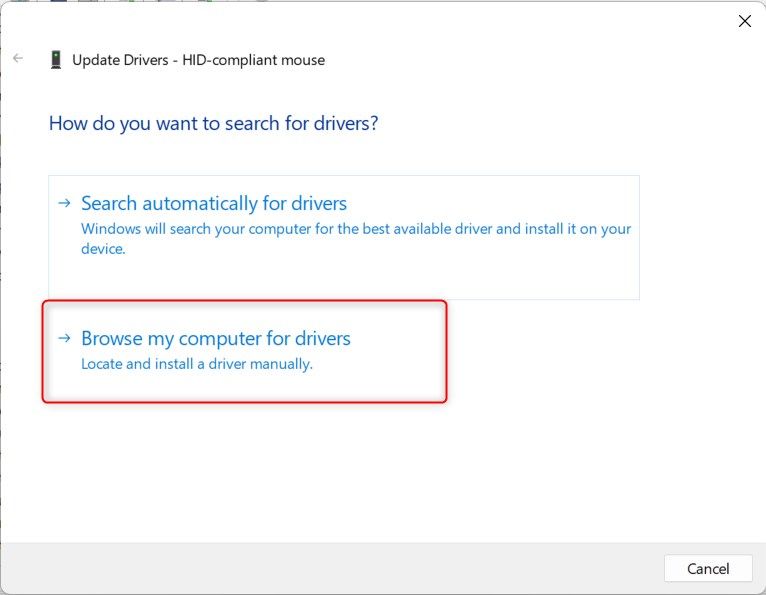
تأكد من تحديث برامج التشغيل الخاصة بوحدة معالجة الرسومات، والبطارية، ومحركات الأقراص، والمعالج، ووحدات تحكم USB، ومكونات البرامج الأخرى، حتى لو لم تكن هناك علامات تحذيرية بجانبها.
قد تتمكن أيضًا من العثور على رسالة خطأ في "عارض الأحداث" والتي ستؤدي إلى تضييق نطاق برنامج التشغيل (أو الجهاز) الذي يسبب المشكلة.
تغيير إعدادات البطارية المتقدمة
إذا لم تحل الحلول المذكورة أعلاه المشكلة، فتحقق مرة أخرى من إعدادات البطارية، وخاصة إعداد إجراء البطارية المنخفض، للتأكد من تكوينها بشكل صحيح.
للقيام بذلك، اكتب لوحة التحكم في شريط بحث Windows وافتحه. انتقل إلى الأجهزة والصوت > خيارات الطاقة، وانقر على "تغيير إعدادات الخطة" لخطة الطاقة المستخدمة. ثم انقر فوق "تغيير إعدادات الطاقة المتقدمة".
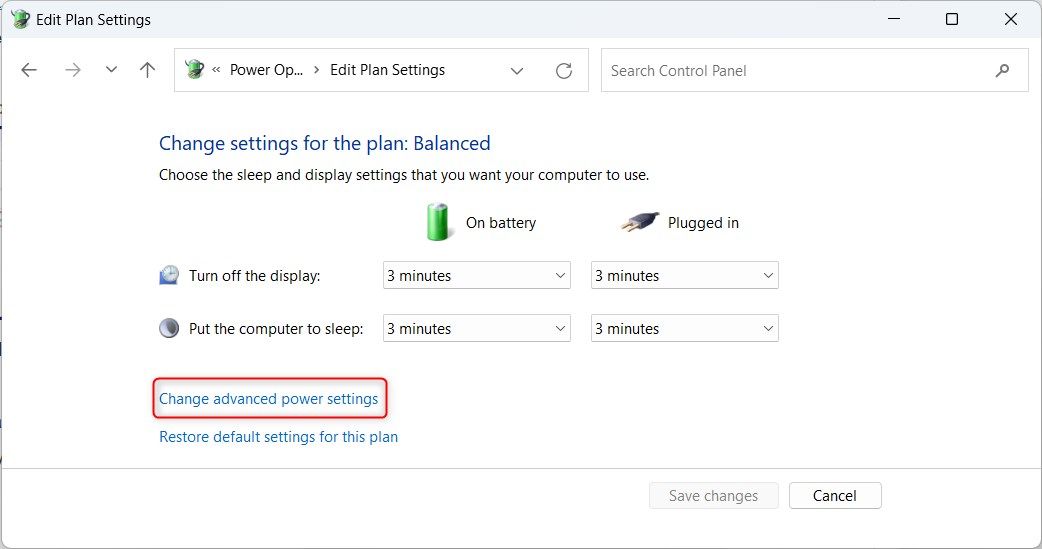
انتقل إلى البطارية > إجراء البطارية المنخفض وحدد "لا تفعل شيئًا" إذا تم تحديد "إيقاف التشغيل" أو "الإسبات" هناك حاليًا. ثم انقر فوق "تطبيق" واضغط على "موافق".
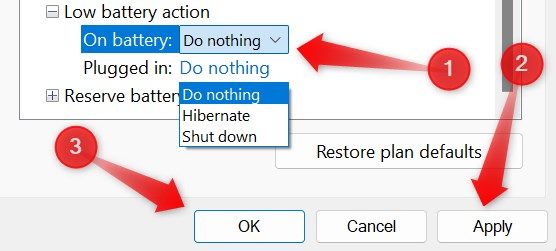
إذا كان جهاز الكمبيوتر الخاص بك يواجه عمليات إيقاف تشغيل عشوائية نتيجة لأحد الأسباب التي تمت مناقشتها سابقًا، فيجب عليك معالجة المشكلة الآن. إذا استمرت المشكلة على الرغم من تجربة الإصلاحات المقترحة أو كنت غير متأكد من تنفيذ الخطوات المذكورة، فيمكنك طلب المساعدة من أحد المتخصصين لحل المشكلة.
-
 كيفية حذف الصور المكررة على Mac؟تعتبر الفوضى الرقمية مشكلة شائعة ، خاصة مع الصور. معظم الناس يأخذون العديد من الطلقات من زوايا مماثلة ، مما يؤدي إلى انتشار الصور المكررة عبر أجهزته...برنامج تعليمي نشر في 2025-05-02
كيفية حذف الصور المكررة على Mac؟تعتبر الفوضى الرقمية مشكلة شائعة ، خاصة مع الصور. معظم الناس يأخذون العديد من الطلقات من زوايا مماثلة ، مما يؤدي إلى انتشار الصور المكررة عبر أجهزته...برنامج تعليمي نشر في 2025-05-02 -
 أوصى أفضل شواحن بالطاقة الشمسية في عام 2025Whether you often camp off the grid, go backpacking, or grapple with power outages, a solar charger is a nifty gadget to have in your arsenal. It can ...برنامج تعليمي نشر في 2025-05-02
أوصى أفضل شواحن بالطاقة الشمسية في عام 2025Whether you often camp off the grid, go backpacking, or grapple with power outages, a solar charger is a nifty gadget to have in your arsenal. It can ...برنامج تعليمي نشر في 2025-05-02 -
 الدليل النهائي لإعادة ضبط هاتفك دون فقدان البياناتتجديد شباب هاتفك الذكي: دليل لإعادة ضبط المصنع تذكر أن التشويق الأولي لتشغيله على هاتفك الجديد؟ تلك الواجهة البكر ، سرعة البرق السريعة ، وإمكانات ...برنامج تعليمي نشر في 2025-05-01
الدليل النهائي لإعادة ضبط هاتفك دون فقدان البياناتتجديد شباب هاتفك الذكي: دليل لإعادة ضبط المصنع تذكر أن التشويق الأولي لتشغيله على هاتفك الجديد؟ تلك الواجهة البكر ، سرعة البرق السريعة ، وإمكانات ...برنامج تعليمي نشر في 2025-05-01 -
 7 نصائح عملية لإصدار Apple الجديد من تطبيق الرسائلGEMS المخفية لـ iMessage: إتقان ميزات الرسائل المحسنة لـ iOS 16 تطورت Imessage ، منصة الرسائل الآمنة من Apple ، بشكل كبير منذ ظهورها في عام 2011. ...برنامج تعليمي نشر في 2025-05-01
7 نصائح عملية لإصدار Apple الجديد من تطبيق الرسائلGEMS المخفية لـ iMessage: إتقان ميزات الرسائل المحسنة لـ iOS 16 تطورت Imessage ، منصة الرسائل الآمنة من Apple ، بشكل كبير منذ ظهورها في عام 2011. ...برنامج تعليمي نشر في 2025-05-01 -
 كيف تخفي نفسك على المنصات الاجتماعية مثل Instagram و Facebook و Xالحفاظ على الخصوصية عبر الإنترنت على وسائل التواصل الاجتماعي أمر بالغ الأهمية ، حتى بالنسبة للأصدقاء المقربين والعائلة. قد ترغب في الحد من الوصول إل...برنامج تعليمي نشر في 2025-05-01
كيف تخفي نفسك على المنصات الاجتماعية مثل Instagram و Facebook و Xالحفاظ على الخصوصية عبر الإنترنت على وسائل التواصل الاجتماعي أمر بالغ الأهمية ، حتى بالنسبة للأصدقاء المقربين والعائلة. قد ترغب في الحد من الوصول إل...برنامج تعليمي نشر في 2025-05-01 -
 برنامج تعليمي بسيط حول كيفية إرسال ملفات الفاكس على هاتفكلا تزال بعض المؤسسات لا تقبل المستندات عبر البريد الإلكتروني - قد تحتاج إلى مستندات الفاكس بدلاً من ذلك. لا ، لا يمكنك استخدام اتصال هاتف هاتفك الذكي...برنامج تعليمي نشر في 2025-04-29
برنامج تعليمي بسيط حول كيفية إرسال ملفات الفاكس على هاتفكلا تزال بعض المؤسسات لا تقبل المستندات عبر البريد الإلكتروني - قد تحتاج إلى مستندات الفاكس بدلاً من ذلك. لا ، لا يمكنك استخدام اتصال هاتف هاتفك الذكي...برنامج تعليمي نشر في 2025-04-29 -
 كيفية حذف ملفات MAC المؤقتة؟ ابحث عن طرق واضحةمسح الملفات المؤقتة على جهاز Mac: استعادة مساحة القرص وتعزيز الأداء يمكن أن تستهلك الملفات المؤقتة ، التي يتم تجاهلها غالبًا ، مساحة قرص كبيرة على ...برنامج تعليمي نشر في 2025-04-29
كيفية حذف ملفات MAC المؤقتة؟ ابحث عن طرق واضحةمسح الملفات المؤقتة على جهاز Mac: استعادة مساحة القرص وتعزيز الأداء يمكن أن تستهلك الملفات المؤقتة ، التي يتم تجاهلها غالبًا ، مساحة قرص كبيرة على ...برنامج تعليمي نشر في 2025-04-29 -
 هل عالق حجم 100 ٪ في ويندوز؟ جرب هذه الحلولوحدة التخزين Windows عالقة عند 100 ٪؟ سهل الإصلاح! مشكلات حجم الكمبيوتر هي صداع! إذا كان حجم Windows الخاص بك عالقًا بنسبة 100 ٪ ، فلا تقلق ، فسيسا...برنامج تعليمي نشر في 2025-04-29
هل عالق حجم 100 ٪ في ويندوز؟ جرب هذه الحلولوحدة التخزين Windows عالقة عند 100 ٪؟ سهل الإصلاح! مشكلات حجم الكمبيوتر هي صداع! إذا كان حجم Windows الخاص بك عالقًا بنسبة 100 ٪ ، فلا تقلق ، فسيسا...برنامج تعليمي نشر في 2025-04-29 -
 كيفية حذف بياناتك من موقع بحث الشخصتم تحديث هذا المقال آخر مرة في 24 فبراير 2025. لا يدرك الكثير من الناس أن هناك قدرًا كبيرًا من بياناتهم الشخصية يمكن الوصول إليها بسهولة عبر ا...برنامج تعليمي نشر في 2025-04-21
كيفية حذف بياناتك من موقع بحث الشخصتم تحديث هذا المقال آخر مرة في 24 فبراير 2025. لا يدرك الكثير من الناس أن هناك قدرًا كبيرًا من بياناتهم الشخصية يمكن الوصول إليها بسهولة عبر ا...برنامج تعليمي نشر في 2025-04-21 -
 كيفية إخفاء جهاز iPad ككمبيوتر محموليستكشف هذه المقالة المحدثة (المنشورة أصلاً في 31 أكتوبر 2019) كيفية تحويل جهاز iPad الخاص بك إلى بديل كمبيوتر محمول باستخدام ميزات Beta iPados 16. ت...برنامج تعليمي نشر في 2025-04-21
كيفية إخفاء جهاز iPad ككمبيوتر محموليستكشف هذه المقالة المحدثة (المنشورة أصلاً في 31 أكتوبر 2019) كيفية تحويل جهاز iPad الخاص بك إلى بديل كمبيوتر محمول باستخدام ميزات Beta iPados 16. ت...برنامج تعليمي نشر في 2025-04-21 -
 كيفية تنظيف ذاكرة التخزين المؤقت لصندوق البريد MAC؟ كيف تحذفه على Mac؟يشرح هذا الدليل كيفية مسح ذاكرة التخزين المؤقت للبريد على جهاز Mac ، معالجة المشكلات الشائعة مثل الأداء البطيء ومشاكل تحميل البريد الإلكتروني. تطبيق...برنامج تعليمي نشر في 2025-04-21
كيفية تنظيف ذاكرة التخزين المؤقت لصندوق البريد MAC؟ كيف تحذفه على Mac؟يشرح هذا الدليل كيفية مسح ذاكرة التخزين المؤقت للبريد على جهاز Mac ، معالجة المشكلات الشائعة مثل الأداء البطيء ومشاكل تحميل البريد الإلكتروني. تطبيق...برنامج تعليمي نشر في 2025-04-21 -
 كيفية إعطاء الأولوية لتخصيص WiFi للأجهزة الأكثر حاجة إليهاعادةً ما تحتوي المنازل الحديثة على أجهزة متعددة متصلة بشبكات الوصول إلى شبكة Wi-Fi في وقت واحد ، والتي تؤدي غالبًا إلى ضيق النطاق الترددي ، خاصة ع...برنامج تعليمي نشر في 2025-04-19
كيفية إعطاء الأولوية لتخصيص WiFi للأجهزة الأكثر حاجة إليهاعادةً ما تحتوي المنازل الحديثة على أجهزة متعددة متصلة بشبكات الوصول إلى شبكة Wi-Fi في وقت واحد ، والتي تؤدي غالبًا إلى ضيق النطاق الترددي ، خاصة ع...برنامج تعليمي نشر في 2025-04-19 -
 McAfee Antivirus Software Review: هل يكفي؟ 【الوظيفة ، السعر】McAfee: مكافحة الفيروسات المخضرمة ، ولكن هل هو الأفضل ل Macs؟ يقدم McAfee ، وهو اسم طويل الأمد وذات سمعة طيبة في مجال الأمن السيبراني ، جناحًا قويً...برنامج تعليمي نشر في 2025-04-19
McAfee Antivirus Software Review: هل يكفي؟ 【الوظيفة ، السعر】McAfee: مكافحة الفيروسات المخضرمة ، ولكن هل هو الأفضل ل Macs؟ يقدم McAfee ، وهو اسم طويل الأمد وذات سمعة طيبة في مجال الأمن السيبراني ، جناحًا قويً...برنامج تعليمي نشر في 2025-04-19 -
 تم تأجيل OnePlus Watch 3 إلى أبريل بسبب مشاكل مضحكةبعد إصدار ساعة OnePlus 3 التي طال انتظارها ، قد تتطلب خطة الشراء تعديلًا بسيطًا. لقد أجبرت مشكلة الإنتاج المضحكة OnePlus على تأجيل شحن معظم الساعا...برنامج تعليمي نشر في 2025-04-19
تم تأجيل OnePlus Watch 3 إلى أبريل بسبب مشاكل مضحكةبعد إصدار ساعة OnePlus 3 التي طال انتظارها ، قد تتطلب خطة الشراء تعديلًا بسيطًا. لقد أجبرت مشكلة الإنتاج المضحكة OnePlus على تأجيل شحن معظم الساعا...برنامج تعليمي نشر في 2025-04-19 -
 نصائح لتحقيق أقصى استفادة من وظيفة الصنبور على ظهر جهاز iPhone الخاص بكعلى مر السنين ، طورت Apple عددًا كبيرًا من الأدوات لجعل استخدام أجهزة iPhone أكثر ملاءمة. على الرغم من أن ميزة "TAP Back" مملة ، إلا أنه...برنامج تعليمي نشر في 2025-04-18
نصائح لتحقيق أقصى استفادة من وظيفة الصنبور على ظهر جهاز iPhone الخاص بكعلى مر السنين ، طورت Apple عددًا كبيرًا من الأدوات لجعل استخدام أجهزة iPhone أكثر ملاءمة. على الرغم من أن ميزة "TAP Back" مملة ، إلا أنه...برنامج تعليمي نشر في 2025-04-18
دراسة اللغة الصينية
- 1 كيف تقول "المشي" باللغة الصينية؟ 走路 نطق الصينية، 走路 تعلم اللغة الصينية
- 2 كيف تقول "استقل طائرة" بالصينية؟ 坐飞机 نطق الصينية، 坐飞机 تعلم اللغة الصينية
- 3 كيف تقول "استقل القطار" بالصينية؟ 坐火车 نطق الصينية، 坐火车 تعلم اللغة الصينية
- 4 كيف تقول "استقل الحافلة" باللغة الصينية؟ 坐车 نطق الصينية، 坐车 تعلم اللغة الصينية
- 5 كيف أقول القيادة باللغة الصينية؟ 开车 نطق الصينية، 开车 تعلم اللغة الصينية
- 6 كيف تقول السباحة باللغة الصينية؟ 游泳 نطق الصينية، 游泳 تعلم اللغة الصينية
- 7 كيف يمكنك أن تقول ركوب الدراجة باللغة الصينية؟ 骑自行车 نطق الصينية، 骑自行车 تعلم اللغة الصينية
- 8 كيف تقول مرحبا باللغة الصينية؟ # نطق اللغة الصينية، # تعلّم اللغة الصينية
- 9 كيف تقول شكرا باللغة الصينية؟ # نطق اللغة الصينية، # تعلّم اللغة الصينية
- 10 How to say goodbye in Chinese? 再见Chinese pronunciation, 再见Chinese learning
























